- 欢迎使用千万蜘蛛池,网站外链优化,蜘蛛池引蜘蛛快速提高网站收录,收藏快捷键 CTRL + D
为什么eclipse不自动提示代码?如何设置自动提示功能?



在进行Java开发时,使用Eclipse作为开发工具十分普遍。然而,如果Eclipse的自动提示功能失效,可能会影响开发效率。下面提供了几种可能解决这一问题的方法。
检查内容助手设置
首先要确认是否启用了内容助手功能。可以通过以下步骤进行检查:
- 导航到
Window > Preferences。 - 展开
Java,然后点击Editor。 - 确认
Content Assist选项下的AutoActivation部分是否已经勾选。 - 可以在下方的
Auto activation triggers for Java中设置触发自动提示的字符,如.或abcdefghijklmnopqrstuvwxyzABCDEFGHIJKLMNOPQRSTUVWXYZ。
检查编辑器设置
有时,编辑器设置可能会影响内容助手的功能:
- 再次进入
Window > Preferences。 - 展开
General,选择Editors。 - 查看
Text Editors下是否有任何与提示相关的设置被修改。
更新或重新安装JDK
Eclipse的内容助手功能依赖于正确配置的JDK。
- 确保你的系统已经安装了JDK,并且它是最新版本。
- 在Eclipse中,通过
Window > Preferences > Java > Installed JREs来检查和配置JDK。
清理工程和更新Maven依赖
如果是在特定项目中遇到此问题,可能是项目相关的问题:
- 尝试右键点击项目,选择
Clean...来清理项目。 - 如果项目是Maven项目,可以尝试通过
Maven > Update Project来更新依赖。
重置Eclipse配置
有时,Eclipse的配置文件可能已损坏或过时:
- 关闭Eclipse。
- 导航到工作空间目录,删除
.metadata文件夹。 - 重新启动Eclipse,它将创建一个新的工作空间配置。
考虑其他插件冲突
安装的其他插件有可能与Eclipse的自动提示功能冲突:
- 尝试以安全模式启动Eclipse(使用
clean参数)。 - 如果问题解决了,可以逐个禁用最近安装的插件,以查找冲突的插件。
检查错误日志
查看错误日志可以帮助诊断问题:
- 在
Window > Show View > Error Log中查看错误日志。 - 根据日志中的错误信息进行相应的解决操作。
重启Eclipse
简单的重启Eclipse有时也能解决问题。
结论
如果以上方法都没有帮助,那么可能是由于某些非标准的设置或环境特定问题。此时,你可以考虑在开发者社区发帖询问或联系软件提供商的技术支持。
FAQs
以下是一些相关的常见问题解答:
Q1: 我按照上述步骤操作后,为什么还是无法得到自动提示?
A1: 如果你已经尝试了所有步骤,但问题依旧存在,可能是由于某些非标准的设置或环境特定问题,此时,你可能需要寻求更专业的帮助,可以考虑在开发者社区发帖询问或联系软件提供商的技术支持。
Q2: 如何提高Eclipse自动提示的响应速度?
A2: 自动提示的响应速度可以通过调整内容助手的设置来优化,在 Window > Preferences > Java > Editor > Content Assist 中,可以减少 Auto activation delay (ms) 的值,这可以减少触发自动提示前的延迟时间,确保计算机的性能良好,关闭不必要的后台应用程序也可以提高响应速度。
结尾
希望本文能够帮助你解决Eclipse自动提示问题,同时也希望你能够在评论区留下你的问题或建议,让我们共同成长。
感谢观看,点赞、关注和评论都是对笔者最大的支持和鼓励,非常感谢。


| 广告位招租-内容页尾部广告(PC) |
蜘蛛技巧最新文章
- 如何恢复eclipse底部栏? 3种方法帮你轻松解决
- “如何用linux命令批量修改文件名?实用技巧详解”
- “ftpserver怎么用?” “一步步教你使用ftpserver搭建个人文件传输服务器”
- 为什么我的直播间没有声音?如何解决直播没有图像的问题?
- “为什么QQ轮船不出来?探究它背后的故事和未来走向”
- “如何使用WinForms中的CheckBox控件?一个简单的教程和实用技巧”
- 什么是免实拍提权?解锁你的真实信用分!
- 对于此问题,很难给出准确的解答,因为需要考虑具体情况。可能的原因包括:操作错误、网络连接问题、缓存或Cookie等。您可以尝试以下步骤来解决问题: 1. 检查您的设备和网络连接是否正常。 2. 清除
- 为什么vivo手机微信在桌面显示不了消息?解决方法详解
- "Why Did the Screen Recording Function Disappear on Huawei Honor 6X? How to Get It Back?"











)
)
)
)
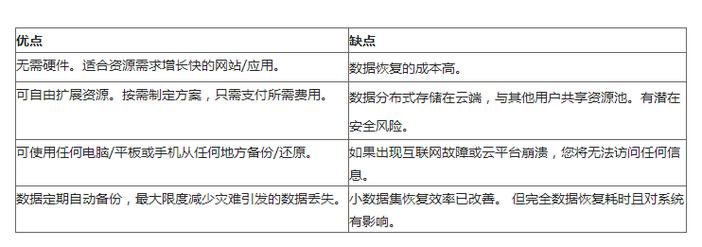

)
